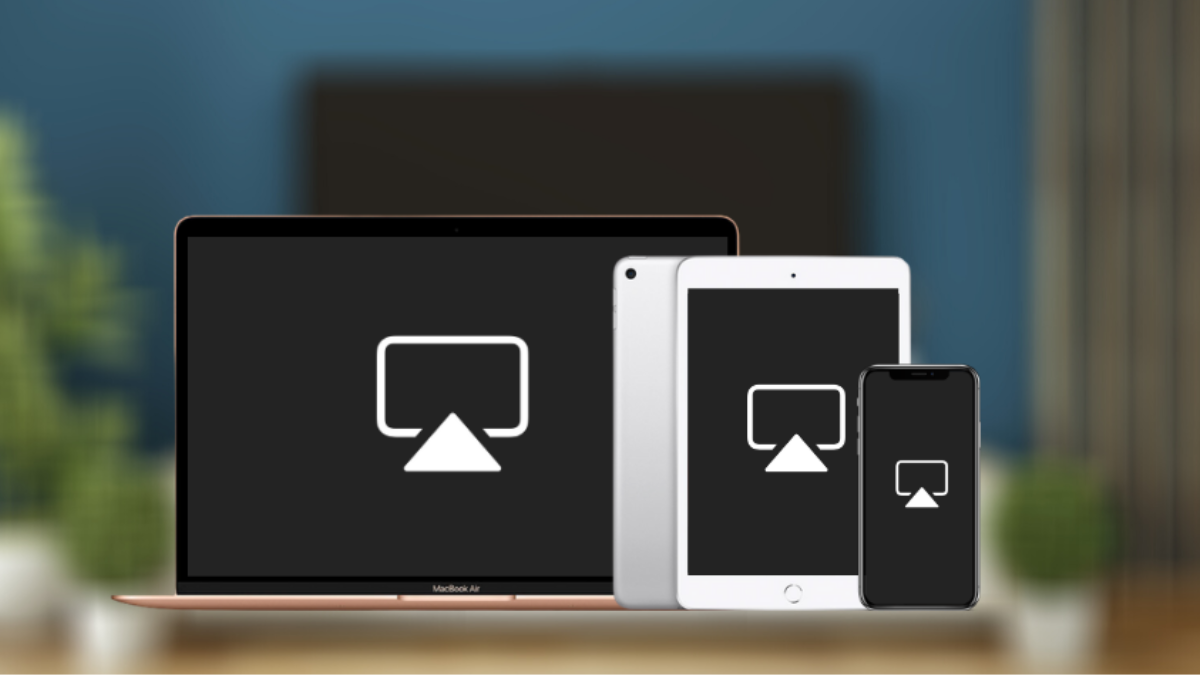Hoy la tecnología permite que la conexión entre una PC y un Smart TV sea tan rápida como abrir una app, y lo mejor es que muchas de las opciones son gratuitas o requieren dispositivos muy accesibles.
LEER MÁS► Adiós Magis TV: esta nueva aplicación gratis causa furor entre los fanáticos del streaming
Chromecast: la opción más cómoda y estable
El Google Chromecast es una de las alternativas más usadas del mundo para conectar una computadora al televisor. Solo se enchufa al puerto HDMI del Smart TV y se vincula a la misma red Wi-Fi que la computadora.
Luego, desde el navegador Chrome, basta con elegir la opción “Transmitir” para duplicar la pantalla o enviar videos, presentaciones o música.
La gran ventaja es que el Chromecast transmite en alta definición (HD y 4K), sin cortes y con una conexión muy estable, ideal para mirar películas o hacer videollamadas desde el sillón.
Cómo solucionar el error de Chromecast según Google
Google Cast es un producto desarrollado por Google para reproducir contenido audiovisual almacenado localmente o transmitido por Internet en un dispositivo de consumo compatible.
Miracast y AirPlay: funciones que ya están en tu computadora
Si tenés una notebook con Windows 10 o 11, probablemente ya cuente con la función Miracast. Esta tecnología permite enviar la imagen y el sonido a televisores compatibles sin necesidad de ningún dispositivo extra. Solo hay que entrar en la configuración de pantalla y seleccionar “Conectarse a una pantalla inalámbrica”.
En el caso de las Mac, el sistema AirPlay permite transmitir contenido a televisores Apple TV o Smart TV compatibles de marcas como LG, Samsung o Sony. Con apenas un clic, podés duplicar la pantalla o usar el televisor como monitor extendido, todo en calidad HD y con audio sincronizado.
Miracast y AirPlay
Miracast y AirPlay son tecnologías inalámbricas de duplicación de pantalla, pero se diferencian en la compatibilidad de dispositivos: Miracast es un estándar más abierto para Android y Windows, mientras que AirPlay es una tecnología de Apple para su ecosistema (iPhone, iPad, Mac).
Aplicaciones que también te permiten transmitir contenido
Otra manera de conectar tu computadora a la televisión es a través de aplicaciones de streaming local, como VLC, Plex o Serviio.
Estas herramientas crean una red dentro de tu casa que permite reproducir fotos, música o películas directamente en la pantalla del televisor, sin cables y con una excelente definición.
Además, algunas Smart TV ya incluyen estas apps preinstaladas, lo que simplifica todo el proceso.
Consejos para lograr la mejor calidad de imagen
- Asegurate de que tanto la computadora como el televisor estén conectados a la misma red Wi-Fi.
- Si podés, usá una conexión de 5 GHz, que es más rápida y estable.
- Cerrá programas o pestañas que consuman internet mientras transmitís.
- Ajustá la resolución de la computadora para que coincida con la del televisor y evitar bordes o distorsiones.
LEER MÁS► 25 celulares viejos que valen una fortuna y quizás tengas guardados en casa
Disfrutar sin cables y con la mejor calidad
Ya no es necesario depender del HDMI para ver tu contenido en grande. Con las herramientas que hoy ofrece la tecnología, conectar tu computadora a la televisión es tan fácil como presionar un botón.
Tanto si elegís Chromecast, Miracast, AirPlay o un adaptador inalámbrico, todas las opciones te permiten disfrutar de tus series, películas o trabajos en alta definición, sin enredos, sin cables y con toda la comodidad del streaming moderno.